Pracovní postup převodu dat z aplikace Forma do aplikace Revit umožňuje návrhářským týmům vytvářet návrhy s georeferenčními daty reálného světa.

Upozornění společnosti Autodesk
Toto téma „Vyzkoušeli jste již“ pochází od člena naší komunity zákazníků.
Tino je autorizovaný architekt se specializací na rekonstrukce historických budov, jezdecký design a malé obytné projekty. Má více než 30 let zkušeností s produkty společnosti Autodesk, přičemž od roku 2007 se zaměřuje na Revit a od roku 2012 se věnuje správě BIM. Je certifikovaný odborník společnosti Autodesk ovládající jazyky C#, Python a Dynamo. Pracoval jako specialista na Revit a Navisworks ve společnosti Autodesk a nyní je manažerem BIM ve společnosti CUBE3, kde se podílí na pilotním programu Forma. Jeho vášní je kvalita, inovace a optimalizace pracovních postupů s cílem zlepšit vizi klienta.

V tomto tématu Tino popisuje, jak můžete s využitím aplikací Autodesk Forma a Revit vytvořit georeferenční model s kontextem.
Shrnutí výuky
- Vytvoření nového projektu v aplikaci Forma pomocí georeferenčních reálných dat
- Import a správa kontextových dat v projektu
- Odeslání projektových dat do aplikace Revit k dalšímu návrhu a analýze
Přejděte do svého centra aplikace Forma a vyzkoušejte si tento pracovní postup.
Pozadí
V odvětví AECO se často setkáváme s potřebou vytvářet návrhy projektů s minimem informací nebo podkladů. Tento pracovní postup převodu dat z aplikace Forma do aplikace Revit umožní návrhářským týmům rychle vytvářet návrhy s reálnými daty, které jsou georeferenční a umožňují analýzu klíčových prvků, které určují jeho úspěšnost.
Nezbytné předpoklady
- Revit (aktuálně jsou podporovány verze 2022, 2023, 2024 a 2025)
- Autodesk Forma (součást sady AEC Collection)
- Doplněk Revit na kartě Extensions (Rozšíření) v aplikaci Forma.
Část 1 – Vytvoření nového projektu v aplikaci Forma
Podívejte se na níže uvedený výukový program vytvořený týmem aplikace Forma.
- Přihlaste se do aplikace Forma a vytvořte nový projekt a nový pozemek.
- Zadejte adresu pozemku.
- Určete oblast mapy.
Oblast mapy definuje geografické hranice projektu, ve kterých můžete přidávat objekty a provádět analýzy. Chcete-li změnit oblast mapy, můžete buď přiblížením a oddálením upravit velikost, nebo posunutím upravit polohu. Maximální velikost projektu je přibližně 2×2 km.
- Objednejte kontextová data
Když kliknete na zdroj dat, zobrazí se rozšířené zobrazení příslušného poskytovatele dat. Zde si můžete přečíst důležité informace o zdroji dat, na jaký druh licence se data vztahují a jaká je jejich kvalita.
Chcete-li objednat datovou sadu, upravte hranice oblasti, pro kterou byste potřebovali data, úpravou modrého polygonu s uzly, jak je znázorněno na obrázku níže. V pravém horním rohu vidíte cenu dat – některé datové sady jsou poskytovány zdarma.
Když jste s výběrem spokojeni, klikněte na tlačítko Order (Objednat).
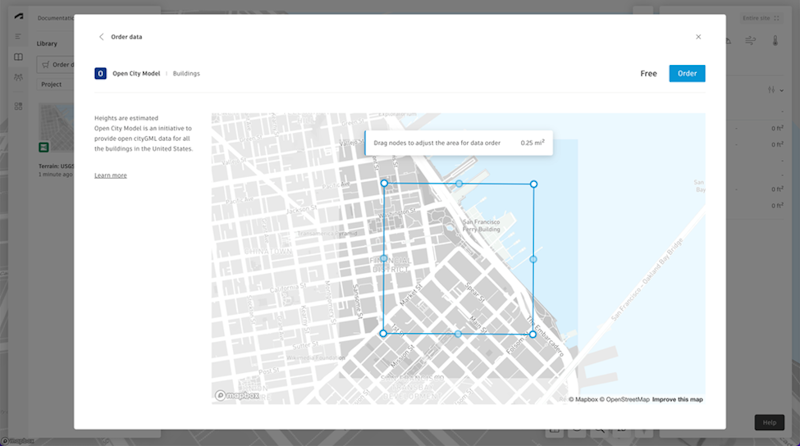
- Přidejte objednaná data do projektu.
Po zobrazení zprávy o úspěšném pořízení dat můžete data přidat do projektu. Můžete si vybrat, zda si chcete objednat jiný zdroj dat, nebo přejít do knihovny.
Chcete-li spustit analýzu, je nutné vybrat hranici pozemku. Pomocí nástrojů na panelu nástrojů Limits (Limity) vyberte existující hranici. Můžete sledovat existující tvar nebo kreslit pomocí možnosti Freeform (Volný tvar).
Knihovna je místo, kde jsou data umístěna po objednání. Do knihovny lze přistupovat z postranního panelu kliknutím na ikonu knihy.
Pokud po najetí myší na data v knihovně kliknete na možnost Preview (Náhled), zobrazí se možnost umístit data do 3D scény. Zde si můžete vybrat, které části dat chcete do scény přidat.
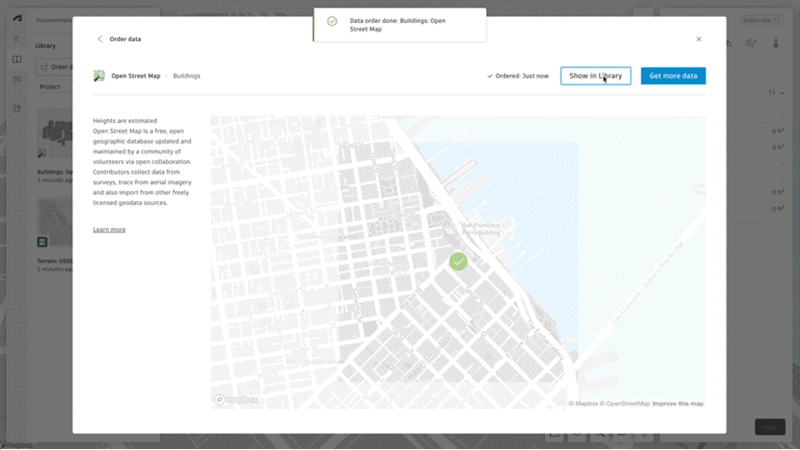
- Odešlete data do aplikace Revit.
V aplikaci Forma klikněte levým tlačítkem myši v seznamu svých návrhů v levém panelu na nabídku s třemi tečkami u návrhu, se kterým chcete pracovat, a z nabídky vyberte možnost Send to Revit (Odeslat do aplikace Revit).
Poznámka: Jestliže přenášíte data zpět do aplikace Forma z aplikace Revit, ale chcete tento návrh ponechat beze změny, nejprve duplikujte návrh v aplikaci Forma a odešlete tento nový návrh do aplikace Revit.Jak klasické, tak běžné verze doplňku vytvoří v projektu aplikace Revit nový základní bod projektu, který odpovídá georeferenčnímu systému projektu aplikace Forma. Pokud již máte georeferenční místní projekt aplikace Revit, doporučujeme synchronizovat návrh aplikace Forma do nového, prázdného projektu Revit a poté propojit nový projekt se stávajícím.
Část 2 – Vytvoření projektu v aplikaci Revit
Podívejte se na níže uvedený výukový program vytvořený týmem aplikace Forma.
- Vytvořte nový projekt v aplikaci Revit a použijte libovolnou šablonu.
- Načtěte data z aplikace Forma.
Otevřete aplikaci Revit a vytvořte nový projekt. Na kartě Objemy a pozemek klikněte na tlačítko Načíst návrh.
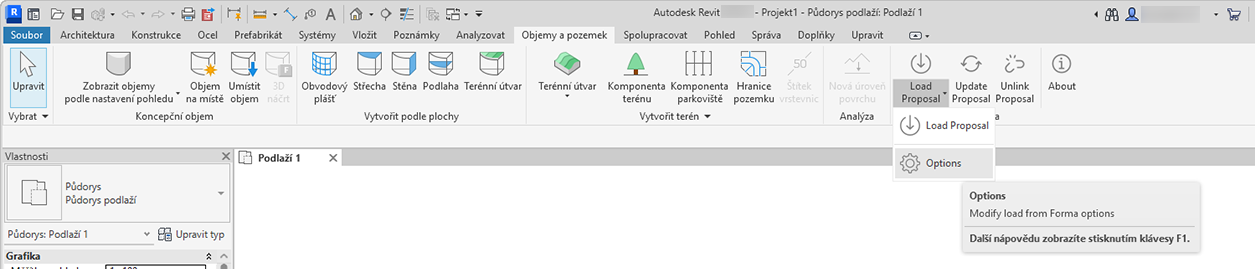
Vyberte, jaký druh dat chcete do aplikace Revit načíst.
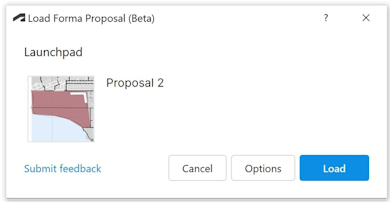
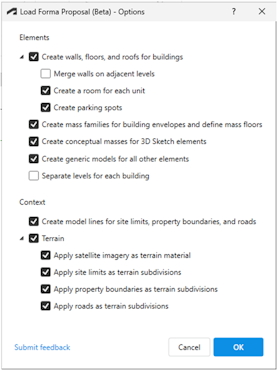 Poznámka: Některé položky ve výše uvedeném dialogu Možnosti jsou k dispozici pouze v aplikaci Revit 2024 a novější.
Poznámka: Některé položky ve výše uvedeném dialogu Možnosti jsou k dispozici pouze v aplikaci Revit 2024 a novější. - Klikněte na tlačítko OK a potom klikněte na tlačítko Načíst.
Po dokončení několika kroků budete mít k dispozici model aplikace Revit s kontextem!
Poloha a georeference
Geopozice aplikace Forma přepíše veškerá data polohy v souboru aplikace Revit. Doplněk pomocí souřadnicového systému UTM vytvoří v projektu aplikace Revit nový základní bod projektu, který odpovídá georeferenčnímu systému projektu aplikace Forma.
K umístění dat aplikace Forma do aplikace Revit používáme několik náhradních přístupů. Pro výšku používáme nejnižší z podlaží u budov s podlažími. Jestliže neexistují žádná podlaží, použijeme spodní část hraničního obdélníku budov. Pokud zde nejsou žádné budovy, použijeme spodní část terénu. Horizontálně použijeme stejnou logiku k nalezení středu návrhu aplikace Forma tak, aby byl zarovnán se středem projektu aplikace Revit. Tato logika se používá bez ohledu na to, jaké možnosti jsou nastaveny v dialogu Načíst návrh Forma – možnosti.
Konverze
| Prvek aplikace Forma | Lze převést na prvky aplikace Revit |
| Liniové budovy | Stavební prvky, jako jsou stěny, podlahy a střechy, nebo objemové prvky, například rodiny objemů s podlažími objemu, nebo obecné modely. |
| Základní budovy | |
| Domy | Obecné modely |
| Vegetace | Obecné modely |
| Limity pozemku | Čáry modelu nebo částečné oddělení terénního útvaru (pouze 2024+) |
| Zóny | Žádná konverze |
| Vazby | Obecné modely |
| Silnice | Čáry modelu nebo částečné oddělení terénního útvaru (pouze 2024+) |
| Dráhy | Žádná konverze |
| Obecné objemy | Obecné modely |
| Obecné povrchy | Žádná konverze |
| Obecné čáry | Žádná konverze |
| Prvky 3D náčrtu v hladině budovy | Instance koncepčního objemu nebo obecný model |
| Prvky 3D náčrtu v obecné hladině | Instance koncepčního objemu nebo obecný model |
| Uspořádané budovy | Obecné modely |
| Uspořádané hranice pozemku | Čáry modelu nebo částečné oddělení terénního útvaru (pouze 2024+) |
| Parkování (na podlažích budov, nikoli z rozšíření) | Rodiny parkovišť aplikace Revit |
| 3D prvky z importů nebo rozšíření | Obecné modely |
| 2D prvky z importů nebo rozšíření | Žádná konverze |
Použití existujících georeferenčních dat aplikace Revit
Pokud existuje projekt aplikace Revit, který nechcete přepsat daty polohy, ale chcete model analyzovat v aplikaci Forma, doporučujeme následující pracovní postup. Vytvořte nový projekt aplikace Revit, načtěte do něj návrh aplikace Forma a poté do něj připojte soubor aplikace Revit. Nyní můžete pomocí funkce Aktualizovat návrh odeslat konkrétní data aplikace Revit do aplikace Forma, provést změny v datech aplikace Revit a provést iteraci.
Stávající soubory aplikace Revit často obsahují mnohem více dat, než je pro analýzu v aplikaci Forma užitečné, proto doporučujeme použít filtry pohledů k výběru dat, která jsou pro aplikaci Forma relevantní. Detaily interiéru, schodiště, zábradlí a nábytek přidají do analýzy zbytečné informace, vytvoří v aplikaci Forma těžkou geometrii sítě a zpomalí synchronizaci dat.
Známá omezení
- Doplněk FormIt Converter for Revit, který je dodáván s aplikací Revit, musí být stále k dispozici, aby bylo možné převádět prvky 3D náčrtu na geometrii aplikace Revit.
- Příkaz Načíst z aplikace Forma přepíše existující údaje polohy aplikace Revit.
- Pokud jsou v souboru aplikace Revit, do kterého načítáte, možnosti návrhu, bude možná nutné „přijmout primární“, aby funkce aktualizace fungovala v doplňku Forma 0.9.3.
- I když můžete projekty aplikace Forma z aplikace Revit mnohokrát aktualizovat, vícenásobné načtení z aplikace Forma do aplikace Revit není podporováno.
- Mechanismus aktualizace pouze aktualizuje stávající návrh, nevytváří nový.
- Aktualizované sítě z aplikace Revit zatím nelze upravovat v aplikaci Forma pomocí nástrojů 3D náčrtu.
- Úpravy terénů, silnic a limitů pozemků provedené v aplikaci Revit se v aplikaci Forma neaktualizují.
- Připojená data aplikace Revit se v aplikaci Forma neaktualizují.
- Aplikace Revit 2025 zavádí novou možnost hladkého stínování pro terénní útvary. Tím se zlepší zobrazení satelitního snímku na terénním útvaru, ale mezi těmito dvěma režimy je rozdíl ve zpracování umístění obrázku na ploše terénního útvaru. Tým aplikace Revit tento problém zkoumá. Po načtení návrhu aplikace Forma v aplikaci Revit 2025 s nejnovější verzí doplňku se satelitní snímek v režimu hladkého stínování zobrazí správně, ale když je hladké stínování zakázáno, bude snímek odsazen od svého správného umístění a obraz bude zkreslený v oblastech s velkými změnami výšky. Soubor načtený v aplikaci Revit 2024 a přenesený do Revit 2025 bude vykazovat podobné chyby. Dokumentaci k aplikaci Revit naleznete zde.
Shrnutí
Pracovní postup převodu dat z aplikace Forma do aplikace Revit představuje významný pokrok v inicializaci projektů BIM a nabízí architektům a návrhářským týmům zjednodušený proces vytváření georeferenčních projektů s bohatými kontextovými daty. Tato integrace mezi aplikacemi Forma a Revit odstraňuje mnoho tradičních problémů spojených se zahájením nových projektů, zejména pokud pracujete s omezenými počátečními informacemi.
- Rychlé nastavení projektu s přesnými geografickými daty.
- Bezproblémová integrace kontextových informací z reálného světa.
- Možnosti automatického georeferencování.
- Podpora iterativních procesů návrhu prostřednictvím funkcí aktualizace.
I když v současné době existují určitá omezení, která je třeba řešit, zejména v souvislosti s vícenásobnými načteními a určitými aktualizacemi dat, tento pracovní postup poskytuje pevný základ pro architektonické návrhy a práci v rané fázi návrhu. Díky využití těchto nástrojů mohou návrhářské týmy přijímat informovanější rozhodnutí v rané fázi životního cyklu projektu, což v konečném důsledku vede k lépe koncipovaným a kontextově vhodnějším architektonickým řešením.
Pro architektonické týmy, které chtějí optimalizovat proces inicializace projektu, nabízí pracovní postup převodu dat z aplikace Forma do aplikace Revit výkonné řešení, které kombinuje efektivitu s přesností, což z něj činí neocenitelný doplněk sady nástrojů pro moderní architektonický návrh.
Další informace o aplikaci Forma naleznete na stránce https://www.autodesk.com/products/forma/overview.